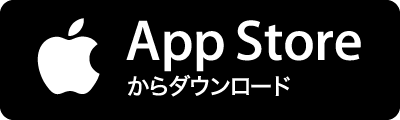前回の記事では3Dモデルの頂点を点(ドット)で表示する方法を紹介しました。今回は頂点の表示ではなく辺の表示、つまりポリゴンをワイヤーフレームで表示してみます。また、綺麗にワイヤーフレームを表示するためのシェーダも作成します! メッシュのトポロジを変更する 3Dモデルをワイヤーフレームで表示するには、頂点を表示したときと同様にメッシュの再構築を行います。 まずはメッシュの再構築をするスクリプトを作成してみましょう。プロジェクトウィンドウで右クリックし、Create→Script→C# Scriptを選択して、wireframe.csを作成してください。 ファイルが出来たら次のスクリプトを入力してください。 using System.Collections; using System.Collections.Generic; using UnityEngine; public class wi